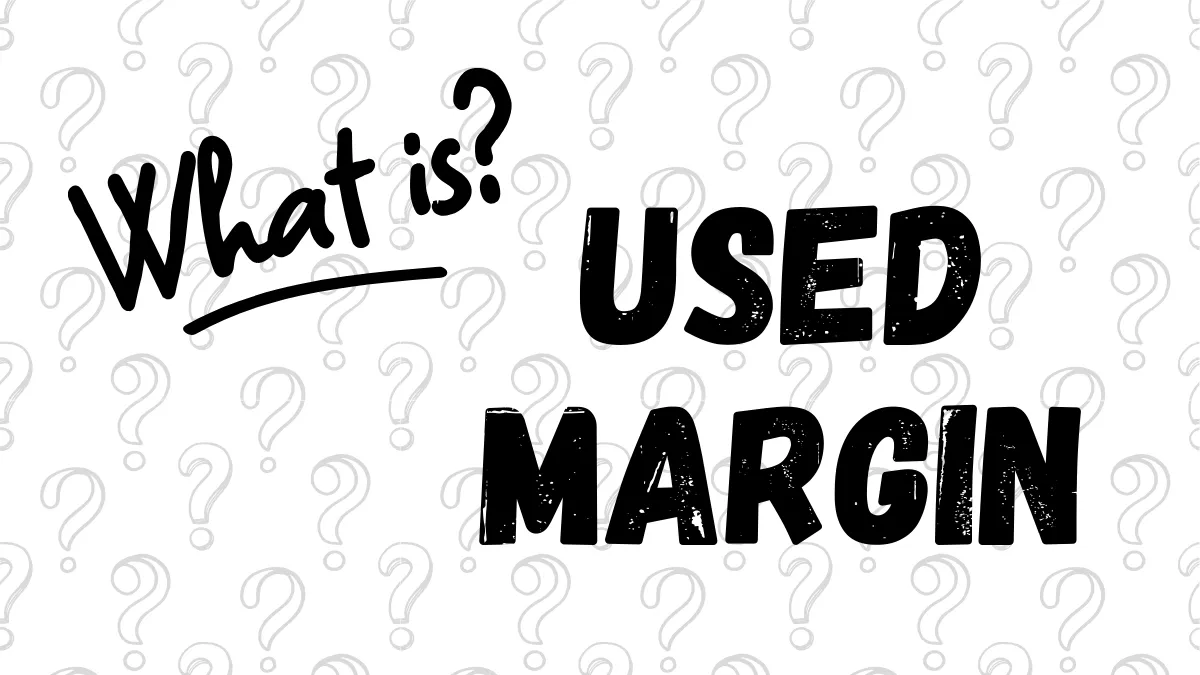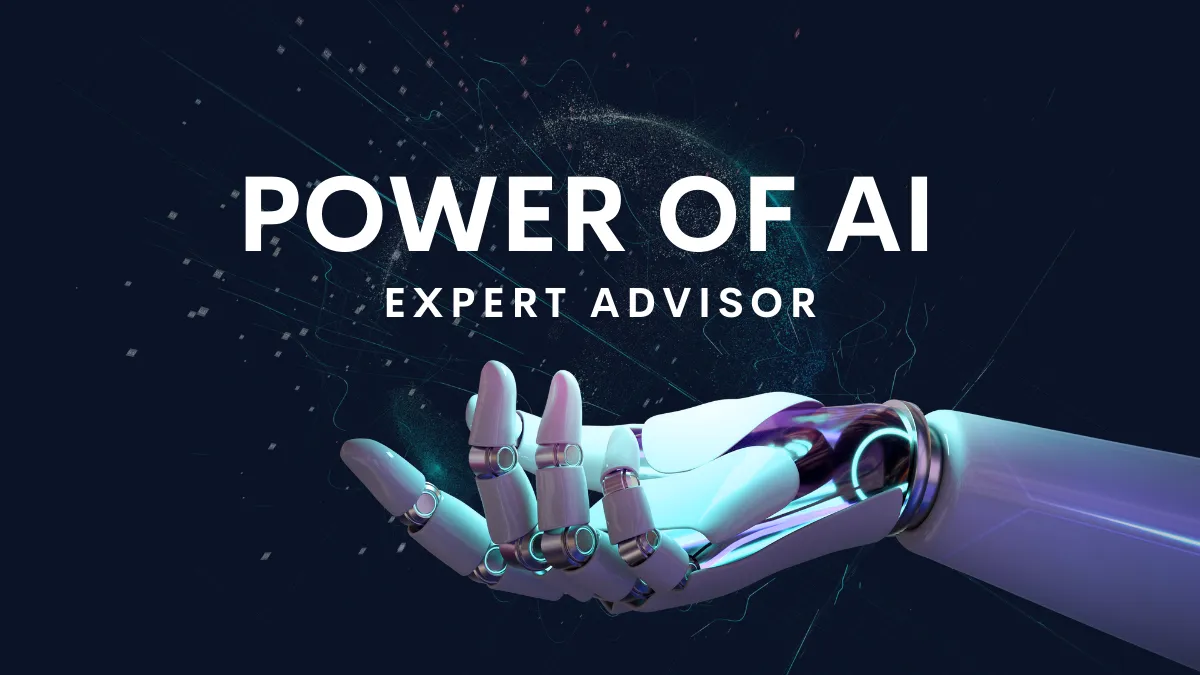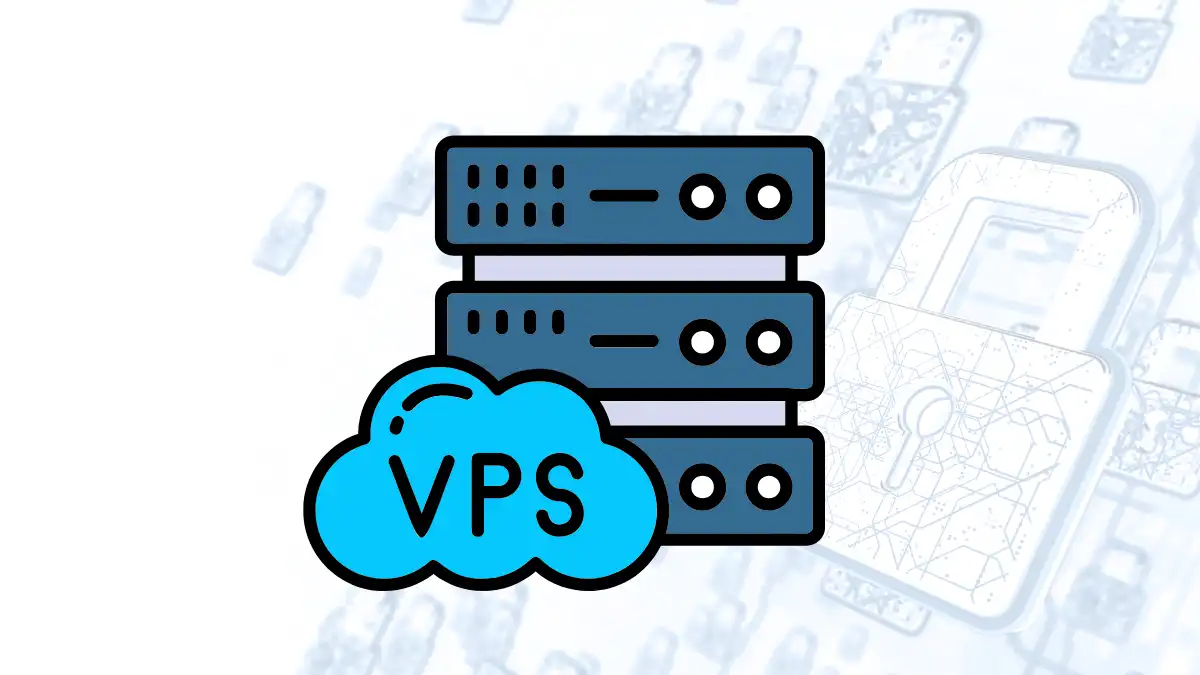MT4 ইনভেস্টর পাসওয়ার্ড কী এবং কেন আপনার এটি প্রয়োজন?
মেটাট্রেডার 4 (MT4) প্ল্যাটফর্মে, আপনার লগইন এবং ট্রেড করার জন্য ব্যবহৃত "মাস্টার পাসওয়ার্ড" ছাড়াও, একটি খুব দরকারী বৈশিষ্ট্য রয়েছে যাকে "ইনভেস্টর পাসওয়ার্ড" বলা হয়, যা "শুধু-পঠন পাসওয়ার্ড" নামেও পরিচিত।এই পাসওয়ার্ডটি যে কাউকে আপনার ট্রেডিং অ্যাকাউন্টে লগ ইন করার অনুমতি দেয়, কিন্তু কঠোরভাবে সীমিত অনুমতি সহ:
- তারা সমস্ত লাইভ পজিশন দেখতে পারে।
- তারা সম্পূর্ণ ঐতিহাসিক ট্রেডিং রেকর্ড দেখতে পারে।
- তারা প্রযুক্তিগত বিশ্লেষণ এবং চার্ট অপারেশন করতে পারে।
- তারা কোনো ট্রেডিং অপারেশন (পজিশন খোলা, বন্ধ করা বা পেন্ডিং অর্ডার দেওয়া) করতে পারে না।
ইনভেস্টর পাসওয়ার্ড সেট করার উদ্দেশ্য হল "নিরাপদ প্রদর্শন"। সাধারণ ব্যবহারের ক্ষেত্রগুলির মধ্যে রয়েছে:
- সম্ভাব্য বিনিয়োগকারী বা ক্লায়েন্টদের কাছে আপনার ট্রেডিং পারফরম্যান্স দেখানো।
- ডেটা ট্র্যাকিংয়ের জন্য অ্যাকাউন্ট বিশ্লেষণ পরিষেবাগুলিতে (যেমন Myfxbook) এটি সরবরাহ করা।
- বন্ধু বা পরামর্শদাতাদের সাথে ট্রেডিং কৌশল শেয়ার এবং আলোচনা করা।
পরবর্তীতে, আমরা আপনাকে তিনটি সহজ ধাপে MT4 পিসি ডেস্কটপ সংস্করণে এটি সেট আপ করার জন্য গাইড করব।
【সংস্করণের তথ্য】
- অপারেটিং সিস্টেম: Windows 10
- MT4 সংস্করণ: 4.00 বিল্ড 1443
- এই টিউটোরিয়ালের সমস্ত স্ক্রিনশট এবং পদক্ষেপগুলি তাদের বৈধতা এবং নির্ভুলতা নিশ্চিত করার জন্য উপরে উল্লিখিত সফ্টওয়্যার সংস্করণগুলিতে ব্যক্তিগতভাবে পরীক্ষা এবং যাচাই করা হয়েছে।
ছবি সহ ধাপে ধাপে নির্দেশিকা
ধাপ 1: "অপশন" মেনু খুলুন
প্রথমে, আপনার MT4 সফ্টওয়্যারের উপরের মেনু বারে, "টুলস" এ ক্লিক করুন এবং তারপরে ড্রপ-ডাউন মেনু থেকে "অপশন" নির্বাচন করুন।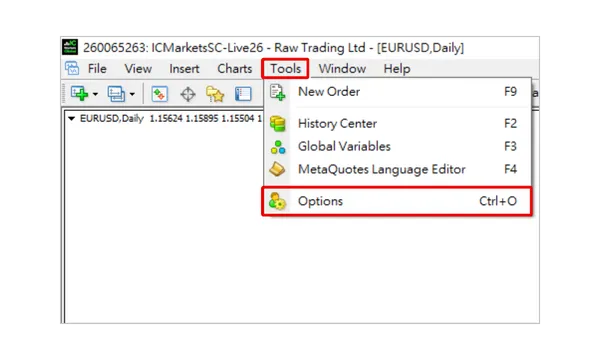
ধাপ 2: "সার্ভার" ট্যাবে যান এবং "পরিবর্তন করুন" এ ক্লিক করুন
"অপশন" এ ক্লিক করার পরে, একটি সেটিংস উইন্ডো প্রদর্শিত হবে। এই উইন্ডোতে, প্রথমে শীর্ষে থাকা "সার্ভার" ট্যাবে ক্লিক করুন এবং তারপরে ডানদিকে থাকা "পরিবর্তন করুন" বোতামে ক্লিক করুন।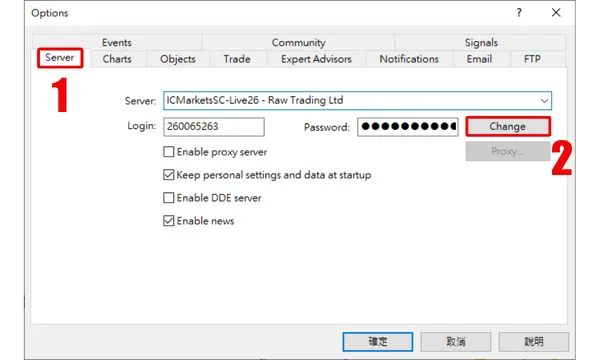
ধাপ 3: পাসওয়ার্ড লিখুন এবং সেটআপ সম্পূর্ণ করুন
এটি সবচেয়ে গুরুত্বপূর্ণ পদক্ষেপ। যে "পাসওয়ার্ড পরিবর্তন করুন" উইন্ডোটি পপ আপ হয়, তাতে ক্রমানুসারে নিম্নলিখিত অপারেশনগুলি সম্পূর্ণ করুন:- বর্তমান পাসওয়ার্ড: আপনার বর্তমান "মাস্টার পাসওয়ার্ড" লিখুন (যেটি আপনি ট্রেডিংয়ের জন্য ব্যবহার করেন)।
- পরিবর্তন করুন: "ইনভেস্টর (শুধু-পঠন) পাসওয়ার্ড পরিবর্তন করুন" নির্বাচন করুন।
- নতুন পাসওয়ার্ড: আপনি যে নতুন "ইনভেস্টর পাসওয়ার্ড" সেট করতে চান তা লিখুন।
- নিশ্চিত করুন: নিশ্চিত করতে নতুন "ইনভেস্টর পাসওয়ার্ড" আবার লিখুন।
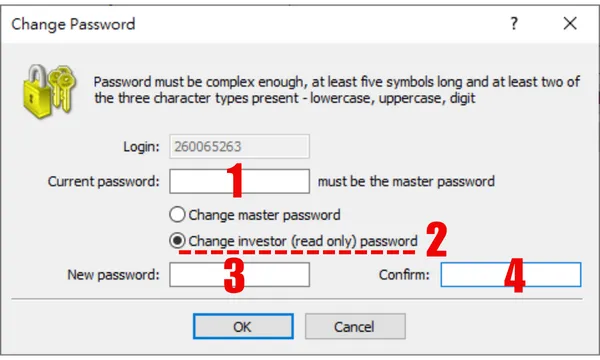
ইনভেস্টর পাসওয়ার্ড দিয়ে কীভাবে লগ ইন করবেন?
যখন আপনি অন্যদের সাথে দেখার অ্যাক্সেস শেয়ার করতে চান, তখন আপনাকে কেবল নিম্নলিখিত তিনটি তথ্য সরবরাহ করতে হবে:- ট্রেডিং অ্যাকাউন্ট নম্বর
- ইনভেস্টর পাসওয়ার্ড
- সার্ভার
যখন অন্য ব্যক্তি লগ ইন করে, তখন তাদের সফলভাবে লগ ইন করতে এবং আপনার অ্যাকাউন্ট দেখতে পাসওয়ার্ড ফিল্ডে আপনার সেট করা ইনভেস্টর পাসওয়ার্ডটি প্রবেশ করাতে হবে।
সাধারণ প্রশ্নাবলী (FAQ)
প্রশ্ন 1: ইনভেস্টর পাসওয়ার্ড দিয়ে লগ ইন করা কেউ কি সত্যিই ট্রেড করতে পারে না?
উত্তর 1: এটি সঠিক, তারা একেবারেই পারে না। MT4-এর অনুমতি সিস্টেম সমস্ত ট্রেডিং ফাংশন লক করে দেয়। ব্যক্তিটি কেবল দেখতে পারে; তারা কোনো কেনা বা বেচার অর্ডার কার্যকর করতে পারে না। আপনার তহবিল সম্পূর্ণ নিরাপদ।প্রশ্ন 2: আমি যদি আমার ইনভেস্টর পাসওয়ার্ড ভুলে যাই তাহলে কী হবে?
উত্তর 2: কোনো চিন্তা নেই। আপনার "মাস্টার পাসওয়ার্ড" ব্যবহার করে একটি নতুন ইনভেস্টর পাসওয়ার্ড সেট করতে এই নিবন্ধের পদক্ষেপগুলি অনুসরণ করুন।প্রশ্ন 3: মাস্টার পাসওয়ার্ড এবং ইনভেস্টর পাসওয়ার্ড কি একই হতে পারে?
উত্তর 3: প্রযুক্তিগতভাবে, হ্যাঁ, তবে এটি কঠোরভাবে নিরুৎসাহিত করা হয়! এটি একটি ইনভেস্টর পাসওয়ার্ড থাকার উদ্দেশ্যকে ব্যর্থ করে দেবে। আপনার অ্যাকাউন্টের নিরাপত্তা রক্ষা করতে সর্বদা নিশ্চিত করুন যে দুটি পাসওয়ার্ড আলাদা।হাই, আমরা Mr.Forex রিসার্চ টিম
ট্রেডিংয়ের জন্য কেবল সঠিক মানসিকতা নয়, প্রয়োজন দরকারী টুলস এবং অন্তর্দৃষ্টি।এখানে গ্লোবাল ব্রোকার রিভিউ, ট্রেডিং সিস্টেম সেটআপ (MT4 / MT5, EA, VPS) এবং ফরেক্স ট্রেডিং বেসিকস-এর উপর ফোকাস করা হয়।
আপনাকে আর্থিক বাজারের "অপারেটিং ম্যানুয়াল" আয়ত্ত করতে এবং শূন্য থেকে একটি পেশাদার ট্রেডিং পরিবেশ তৈরি করতে আমরা ব্যক্তিগতভাবে শেখাব।
আপনি যদি তত্ত্ব থেকে বাস্তবে যেতে চান:
- এই নিবন্ধটি শেয়ার করতে সাহায্য করুন, যাতে আরও বেশি ট্রেডার সত্য দেখতে পান।
- ব্রোকার টেস্ট এবং ফরেক্স শিক্ষা সম্পর্কিত আরও নিবন্ধ পড়ুন।